さて、前置きはそのくらいにして、とにかくカードが届いたことから始めよう。箱に入っているのは、カード本体、CD、取扱説明書、SATA3ケーブルが2本。
取扱説明書に書いてあることは、たいしたことが書いていない。注意点は、PCI Express x4 slotにまずは差しなさいというくだりあたりかな。でもコネクターの形を見りゃ分かるよね。
まずはカードをしっかりとマザーボードに差し込む。SATAコネクター2個のいずれかに、ケーブル2本のいずれかを差し込む。トラブル・シューティングの途中すべての組み合わせを試したが、どの組み合わせでも同じ結果のはず。
SATAコネクターの他端をSSDに接続。さてこれでブート開始。結果はブート・デバイスが存在しないというメッセージ。やっぱり、そうか。ここからが、パソコン自作の楽しみかつ苦しみの始まり始まり。
マニュアルには載っていない事項なので、すべて自分のこれまでの経験でものを考えるしかない。多分、マザーボードあるいはASUSカード上のBIOSの設定が怪しいと当たりを付ける。マザーボード上のBIOSの設定を見渡すと、ATAディスクとして認識されていないことが分かる。ATAディスクとは違うのかな?ブート・デバイスをフロッピーやらCD/DVDを外し、いきなりハード・ディスクだけに設定。しかし好転せず。別の設定箇所では、ハード・ディスク群のブート優先順位を決める項目が見つかる。
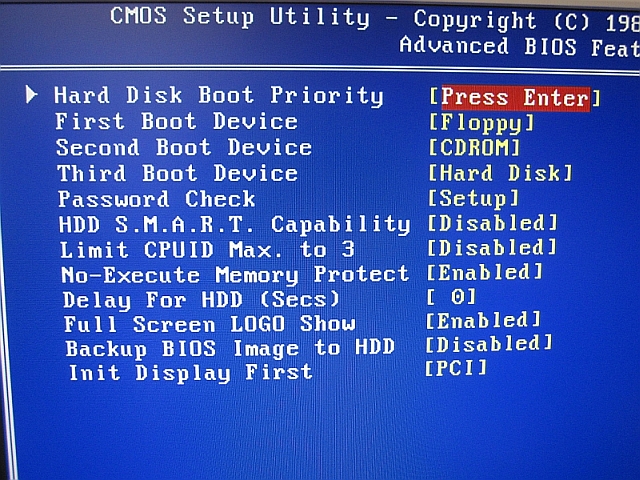
ここにSSDが載っていることを発見。
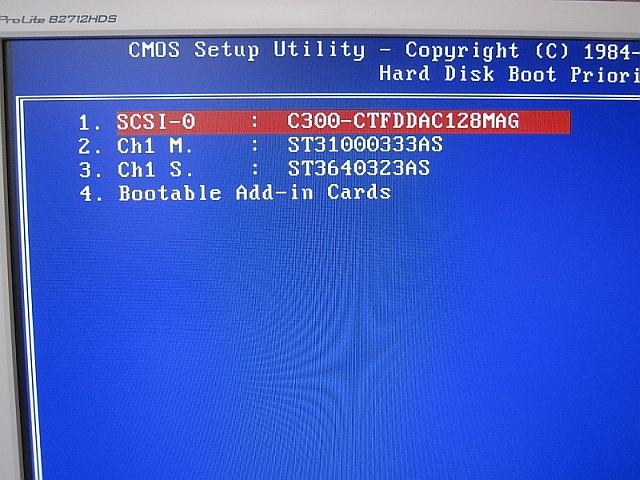
どうやらSCSIデバイスと扱われるようだ。それにしてもBIOSで認識されていたことがこれで判明。ヨシ、これで解決だ!
ところがどっこい。ブート時に下のような画面が出たまま、システムが固まる。
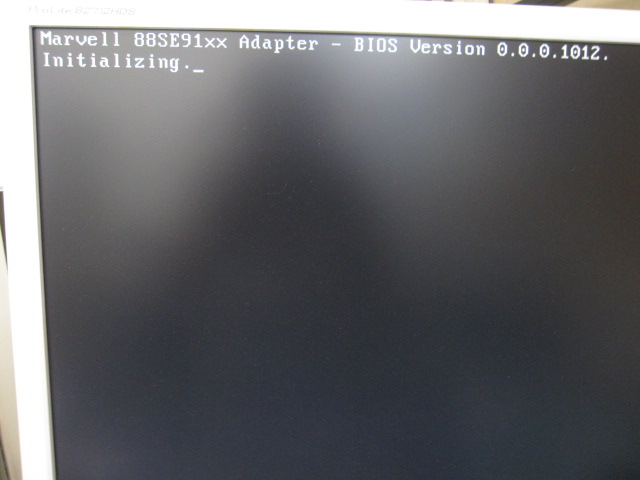
ここでしばらく、このカードを挿したまま、SSDをSATA2経由に戻し、ブートさせ、カードがどう見えるのか調べてみる。
このように、SSDはディスク・ドライブとしてしっかり認識されている。
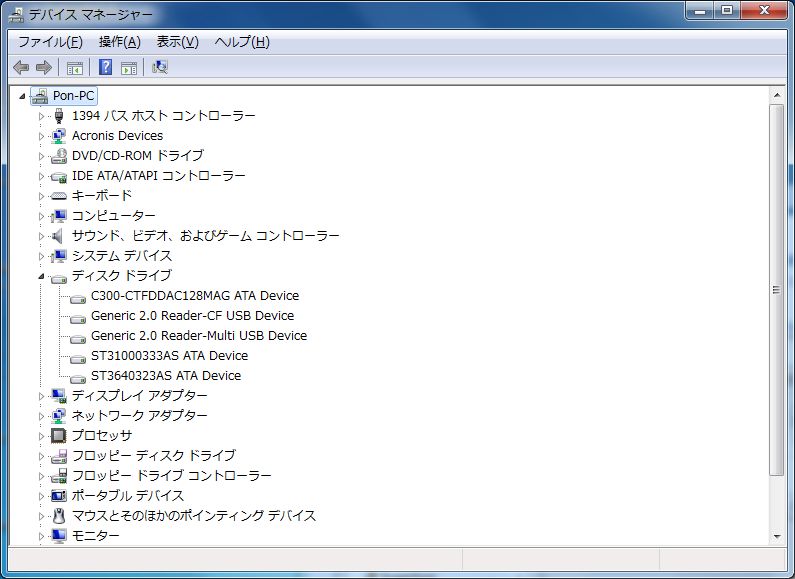
一方、問題のカードについても、デバイス・ドライバーが適切に動き、正しく認識されている。
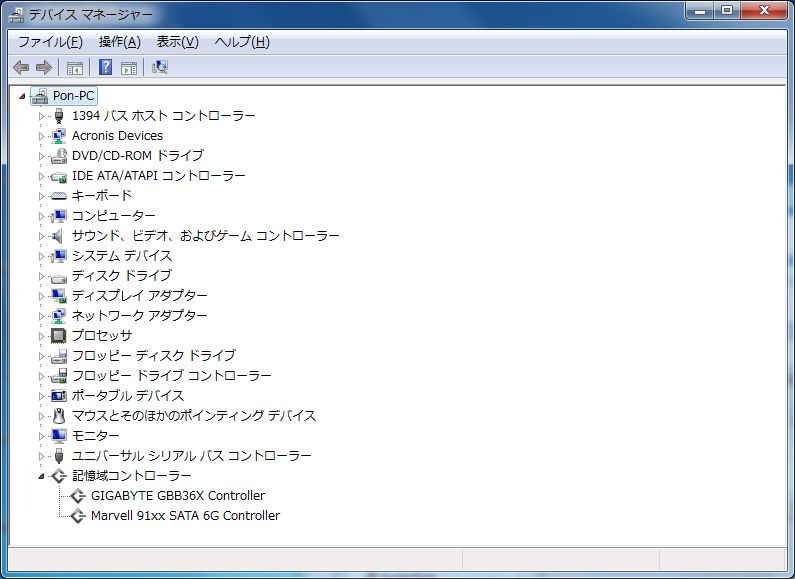
動かない原因がどこにあるのか分からず、それが問題。
それ以来、カードを挿す位置を変え、コネクターを差す場所を変え、コネクターを替え、等々。これを悪戦苦闘というのだろうな。
価格ドットコムのクチコミ掲示板を何度も読み直す。これほど成功と失敗が別れる製品も少ないような気がする。これをしたら、失敗が成功に至ったという記事が見つからない。
それではと、ASUSのホームページにアクセス。しかしデバイス・ドライバーのことしか触れていない。問題はそれ以前なのだ。
しょうがない、このUSの掲示板まで手を広げて読むと、どちらかというと失敗例が圧倒的な数で載っている。マザーボードこそ違え症状はまったく同一。
ついにギブアップ。ネットショップに、初期不良として、返却。
Month: October 2010
Bookmark同期には絶対Xmarksがお勧め
オンラインストレージで遊んだ経験から、最初はそちらでもできないかと期待したが、どうやらBookmarkについては、お呼びでない。
ネットで探したところ、この記事に興味を引かれた。「Chrome,Firefox,IE,Safariでブックマークをワンクリ同期!」
その記事はツールを丁寧に解説してあるので、初めての方はそちらをご覧ください。ここでは、館主に関心ある部分だけを記そう。
ホームページを見る限り、素晴らしい、一通りのブラウザーをサポートしてくれるようだ。
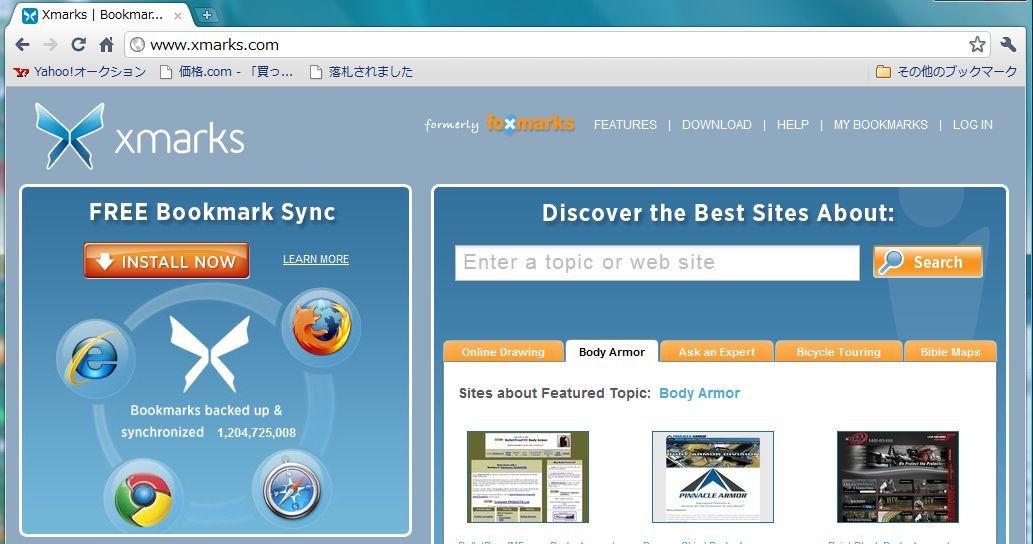
注意点:この記事の草稿を書き終えたのは、かなり以前。実は、数日前にアップデートのお知らせとともに、ショックなお知らせ「Xmarks Sync to be Discontinued」。少なくとも年内一杯は使えるので、そのつもりで読んでください。
Chromeの部分をクリックすると、この画面になる。
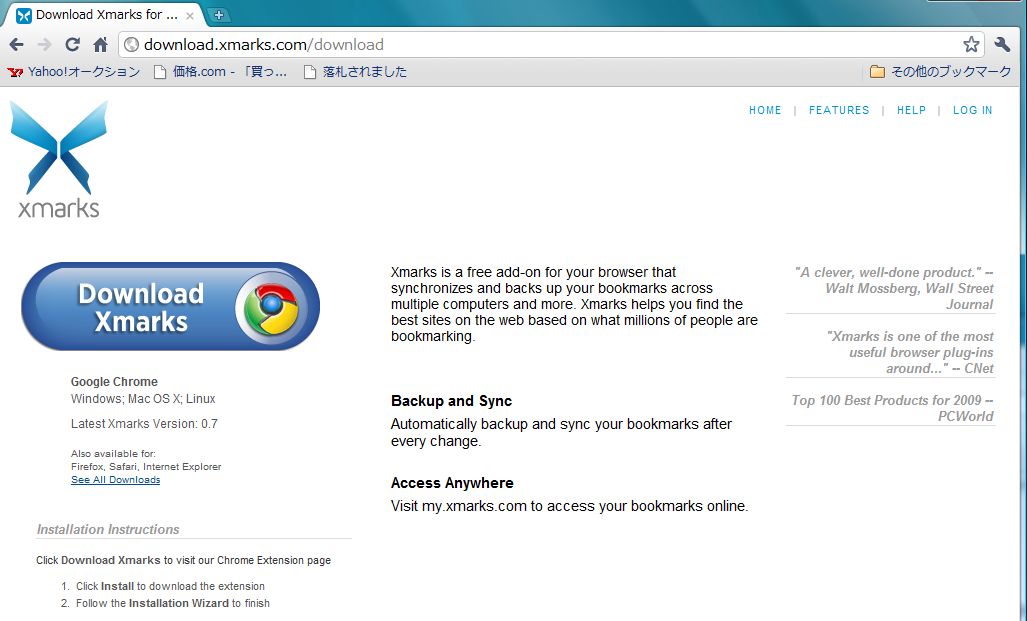
導入が済むと、この画面が。なるほどどちらがプライマリーになるのか、ユーザーが決めることができるのか。
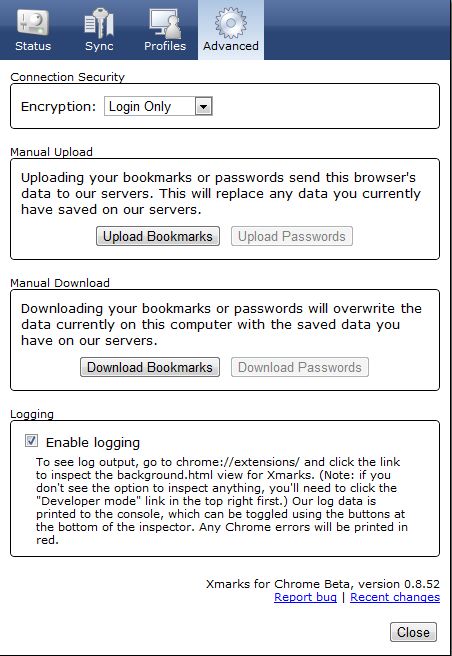
ということは、逆にオンラインストレージではなぜこのような選択画面が出ないのか、疑問がわく。ちょっとこれは宿題にしておこう。
二台目以降のパソコンに、あらかじめサーバー側にアップロードしておいたブックマークをダウンロードしようとすると、この画面で警告される。オー、なかなか良くできたソフトウェアだ。
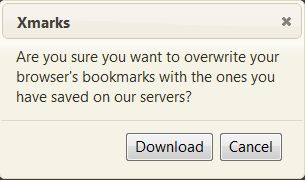
進行中、この間は変更できないよと言っている。そりゃそうだ。
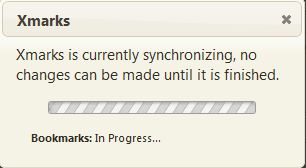
終りました。
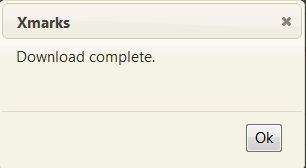
元に戻り、別のブラウザーも登録したいな。
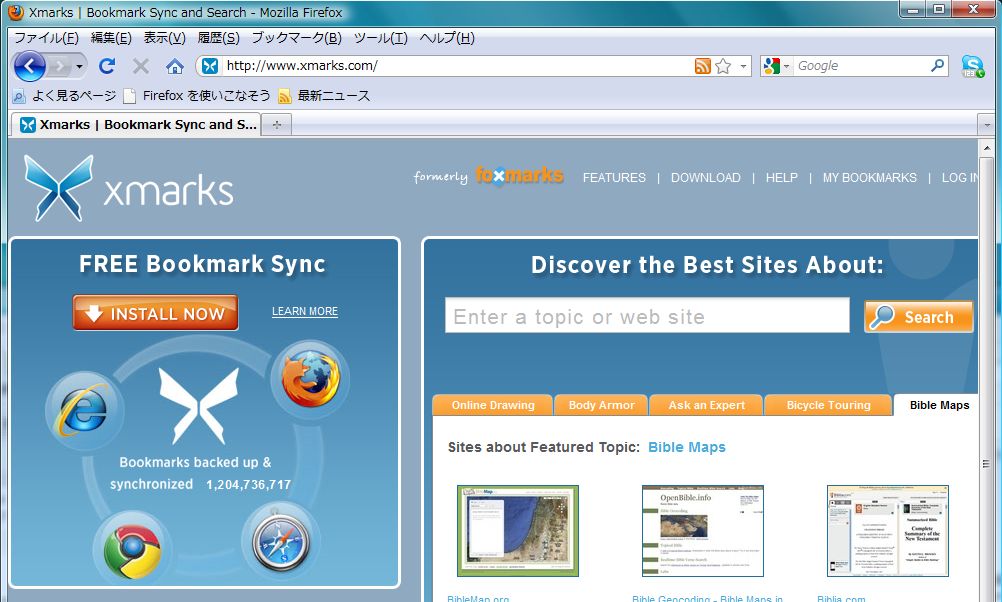
Firefoxを選ぶことにした。
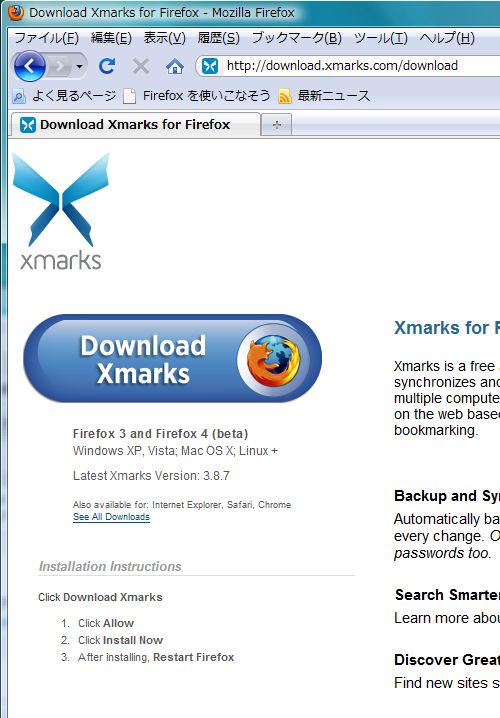
セキュリティ上の警告が出る。
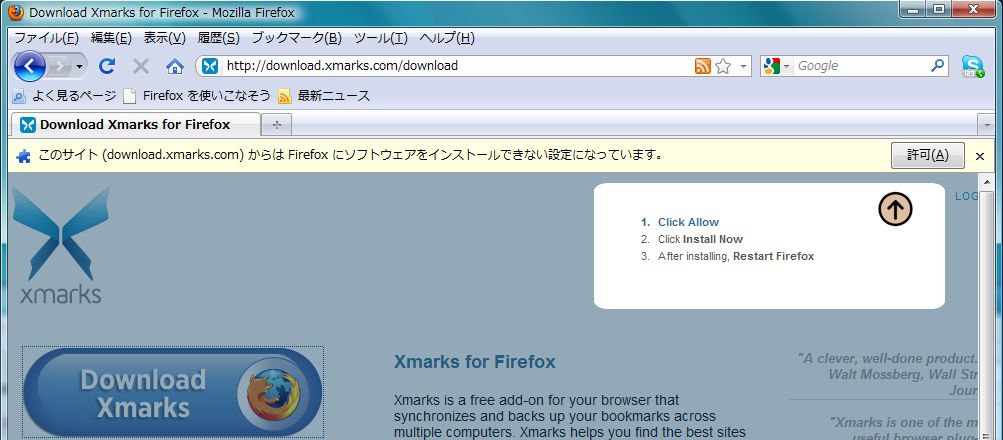
許可をクリックしよう。するとまたしても警告が。
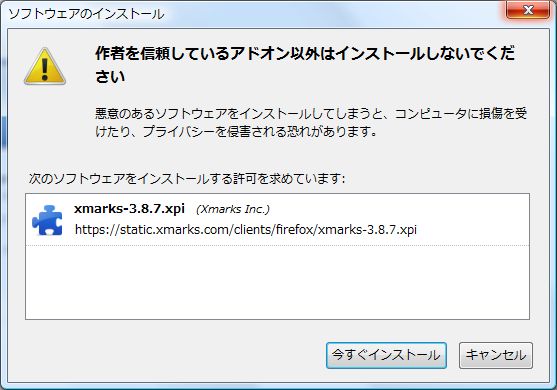
今度は初回、どういうオプションを選びたいか聞いてくる。英語で言うと、Mergeか、Downloadか、Uploadかということだろう。というのは、Firefox自体の初期導入時にIEからブックマークをインポートしているので、すでに有るからだ。
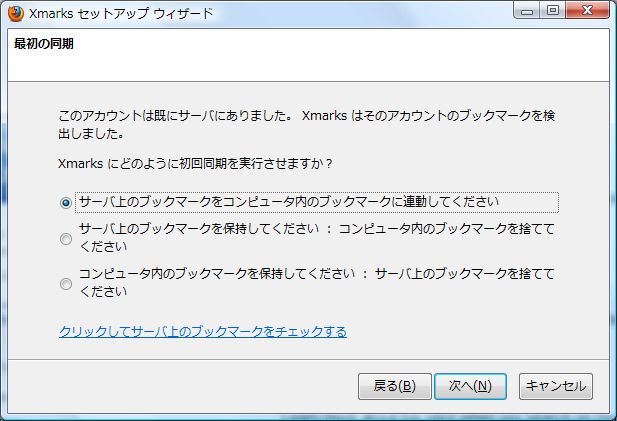
ここではMergeを選び、作業が終了すると。
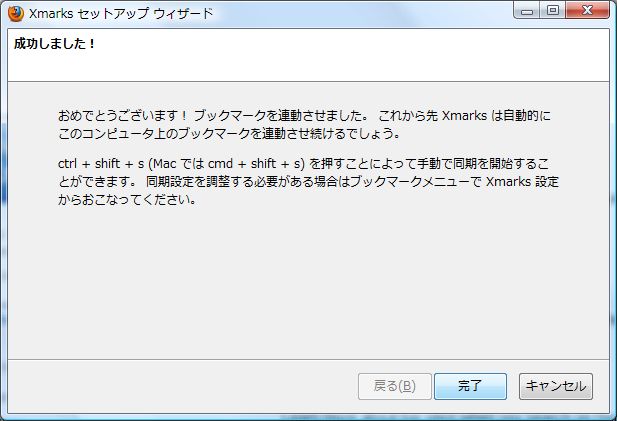
同期が取れたよというお知らせ画面。
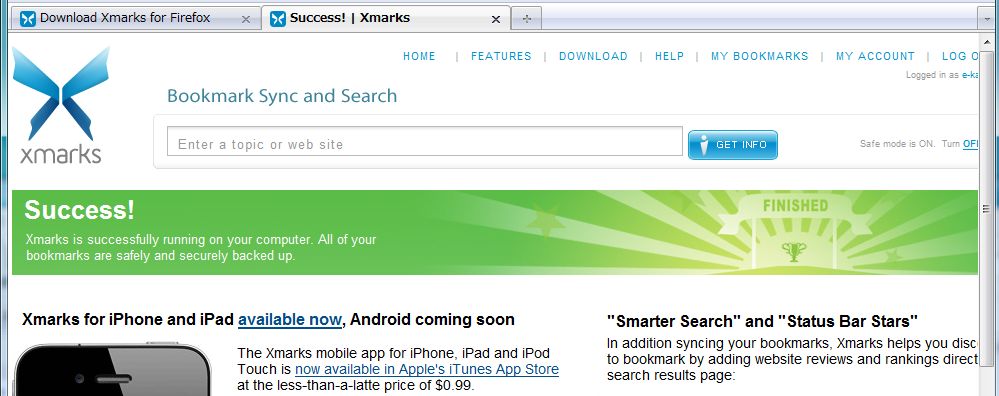
素晴らしいツールだ、こうなったら当然IEも同期させたいので、ここに戻る。
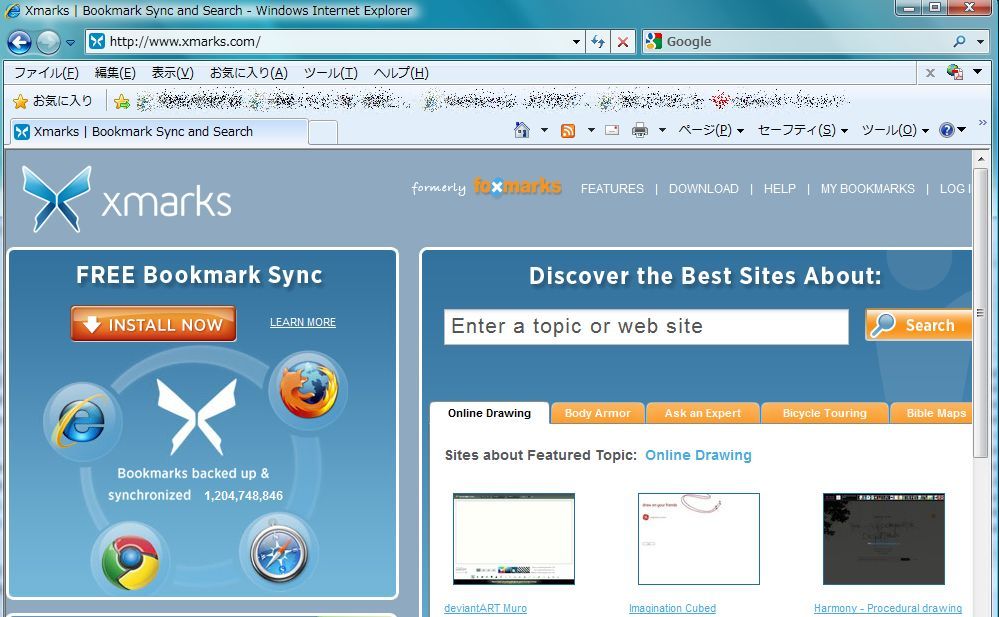
IEを選ぶと、この画面になる。
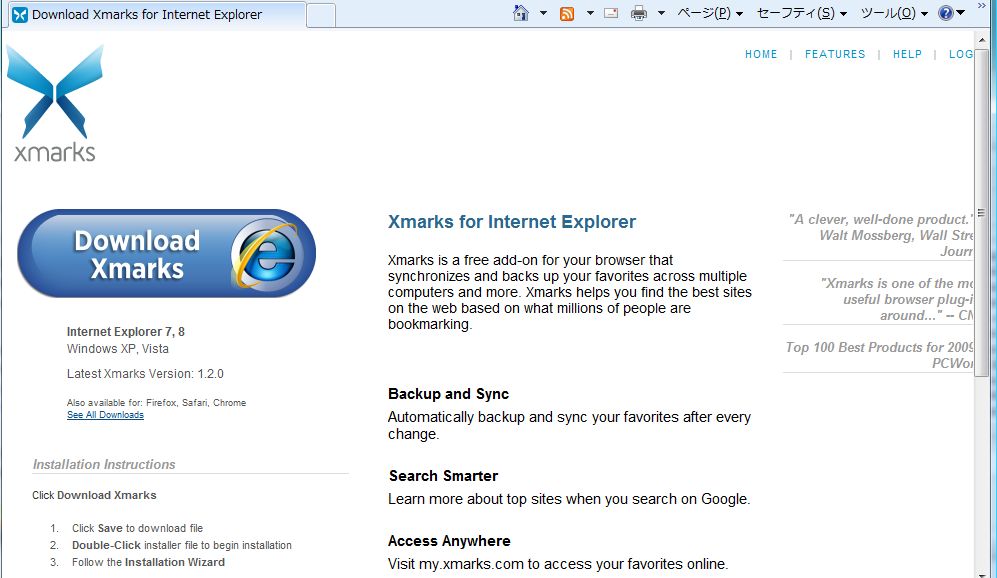
IE用の設定が始まるよ、とのお知らせ。丁寧な作りだ、感心感心。
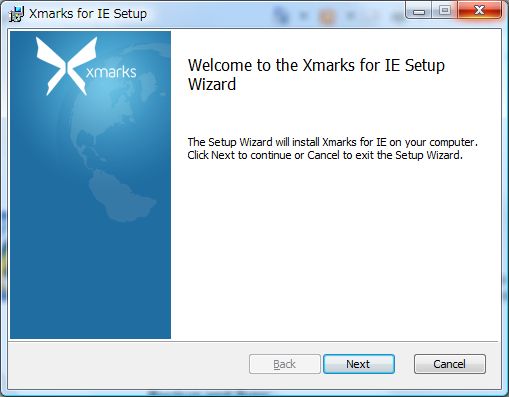
次ぎに、下記ライセンス条項に同意するかと、聞いてくる。なにやら大げさになった。——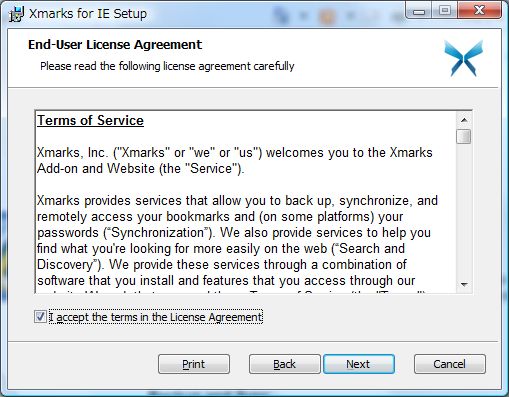
どうやら、他と異なり、別途ソフトウェアを導入するような感じ。
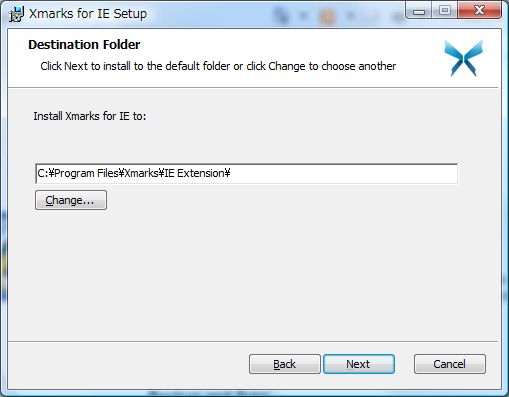
いったん導入が終りました。次ぎにちょっとしたアプリを追加するかと尋ねてくる。
よく分からないので、そのままInstall thumbnailsをクリックしようか。
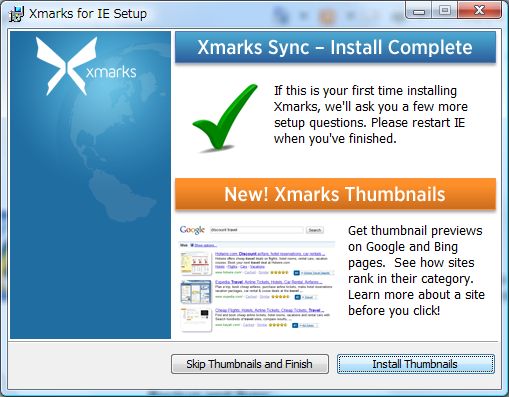
どうやら、これも追加のソフトを導入するようだ。
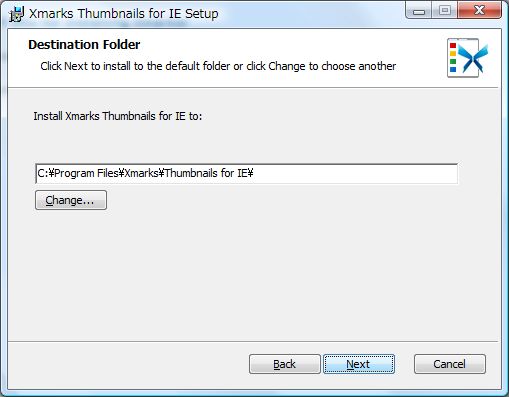
追加アプリの導入も終了。
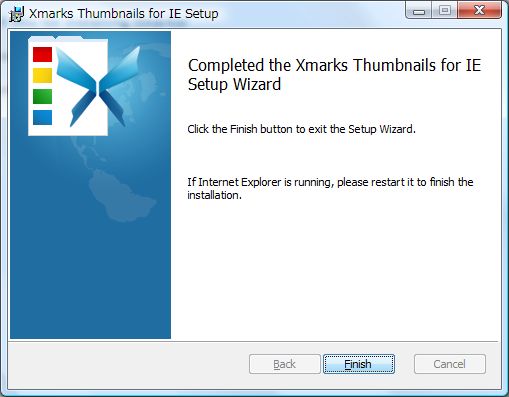
次ぎに、どういう同期を取るかと尋ねられる。
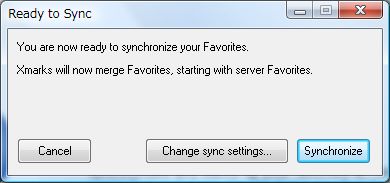
試しに、Change sync settingsを選ぶと、細かな選択が可能になる。
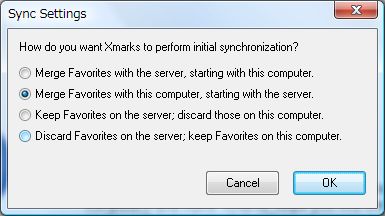
ここではサーバー側を正とし、各コンピューター側をそれに合わせたいので、この設定を選ぼう。
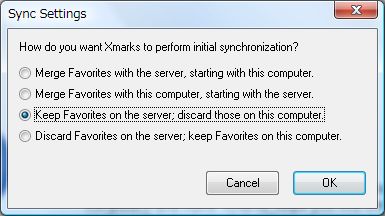
少し前の画面に戻る。
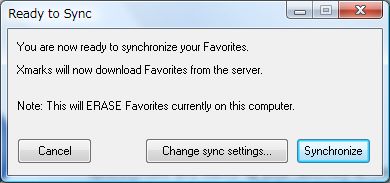
上の画面で、synchronizeを選ぶと、同期作業が始まる。
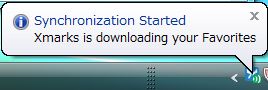
Success!と出れば、めでたく完了。
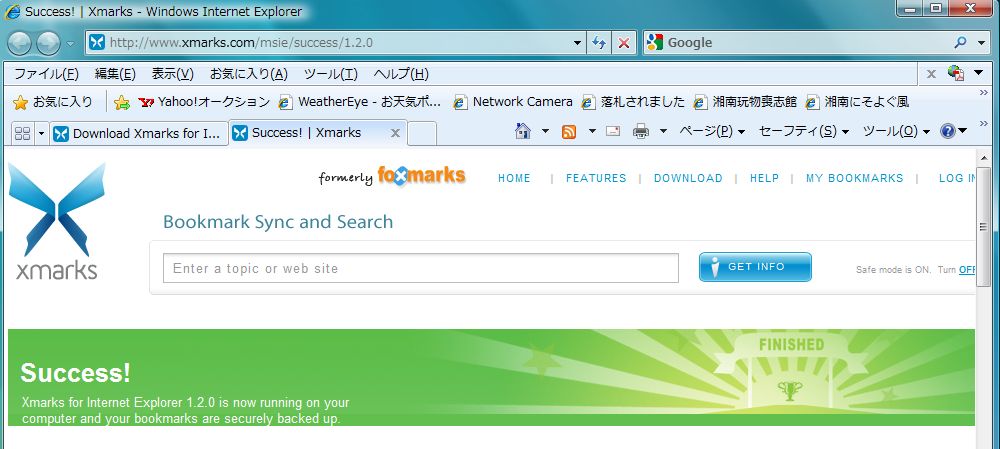
館主が使っているすべてのパソコンにこのソフトを導入した。気づいたのは、IEだけがなぜか特別ソフトが常駐する。なぜ特別扱いなのか、よく分からない。もう一つは、Xmarks Thumbnailsは、ブックマークとは関係無い。だから二台目以降は導入を省かせていただいた。
それにしてもこれをいったん導入したら、手放せなくなった。最初のうちは、逆向きに同期してしまったり、同じブックマークが重なったりと失敗する。しかしそのうち、便利さが身にしみる、久しぶりに出会った貴重な無料ツール。